Personnaliser l'interface du logiciel Insight
Après l'installation, StratasysLogiciel Insight offre plusieurs options d'interface personnalisables pour vous aider à créer une expérience utilisateur confortable et adaptée à vos besoins. Ce tutoriel rapide présente les différentes options et étapes de configuration d'Insight pour un ou plusieurs utilisateurs, en commençant par le menu Préférences. Commençons.
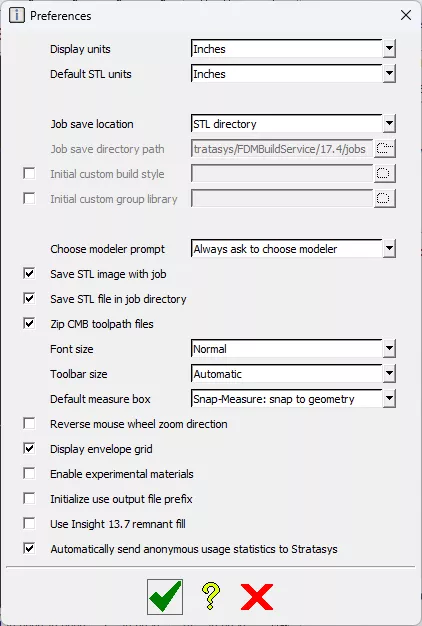
Unités d'affichagedevrait correspondre aux préférences personnelles etUnités STL par défautdevrait correspondre à votre programme de CAO.
Bien que les fichiers avec lesquels nous travaillons au quotidien se présentent sous de nombreuses unités,en utilisant pouces ici permet d'importer la plupart des pièces avec lesquelles je travaille à la bonne échelle.
Ensemble Emplacement de sauvegarde du travail où les fichiers de travail doivent être stockés après l'enregistrement. L'option affichée est celle par défaut (enregistre le travail là où se trouvait le fichier STL), mais vous pouvez aussi spécifier un emplacement. Cette personnalisation est utile s'il existe un répertoire spécifique où tout est enregistré avant l'impression.
Enregistrer l'image STL et le fichier avec le travail est basé sur vos préférences personnelles. Insight crée un dossier de travail contenant le fichier CMB et plusieurs fichiers de support. Ces options enregistrent également une vignette et le fichier STL d'origine dans ce dossier, ce qui est pratique pour automatiser les flux de travail.
Dans cette boîte de dialogue, j'ai vérifié leFichiers de parcours d'outils Zip CMB option, qui réduit la taille des fichiers en compressant ces fichiers volumineux. J'ai aussi choisi Afficher la grille de l'enveloppe, ce qui permet de visualiser l'échelle des pièces.
L'image ci-dessous montre l'enveloppe de construction avec la grille activée.
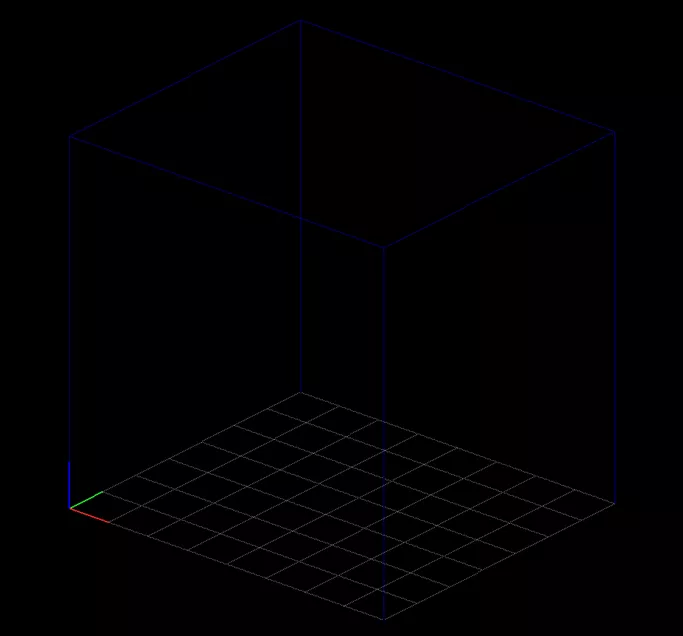
Maintenant, activons quelques barres d’outils qui sont masquées après une nouvelle installation.
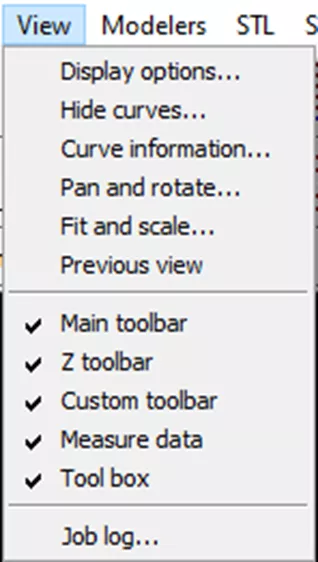
Barre d'outils personnalisée,Mesurer les données, et Outil boîte sont des options qui peuvent être vérifiées et activées.
Le Barre d'outils personnalisée est un espace de stockage facile d'accès pour les commandes fréquemment utilisées. Activé, il apparaît sous la barre d'outils Z et peut être modifié à partir de Fichier > Personnaliser.
Stratasys inclut quelques commandes qui, une fois activées, peuvent être ajoutées selon les besoins. Par exemple, une commande que j'ajoute systématiquement à la barre d'outils personnalisée estEstimer le temps.
Boîte à outilsajoute ces boutons en haut de laopération en coursfenêtre à la place. Selon mon expérience, ces commandes sont utilisées assez souvent pour justifier un emplacement permanent, libérant ainsi de l'espace sur la barre d'outils personnalisée.
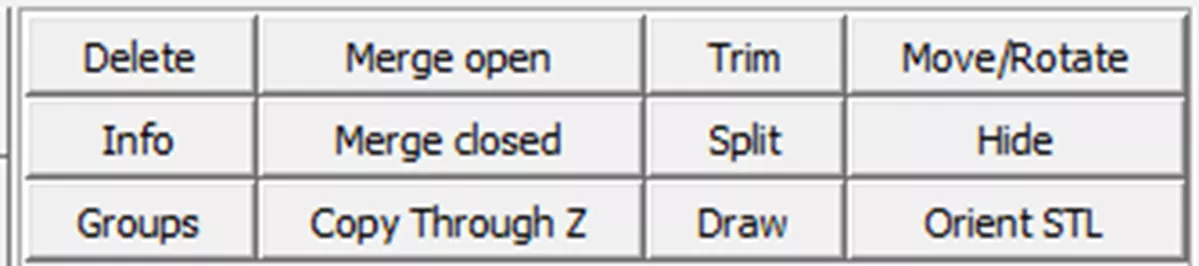
Mesurer les donnéesactive les valeurs lors de la mesure des caractéristiques des pièces et s'affichera au bas de la fenêtre d'opération en cours.
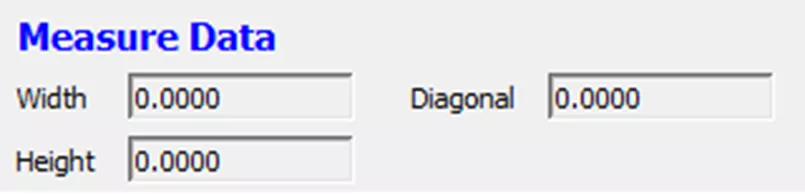
Si vous voulez en savoir plus surAperçu ou pour devenir plus à l'aise lors de l'utilisation du logiciel, pensez à vous inscrire à notreCours de formation utilisateur Insight.
Articles connexes
Tutoriel Insight : Réutiliser les groupes personnalisés
Comment obtenir le fichier de configuration (CFG) d'une imprimante 3D Stratasys FDM
Conseils d'entretien pour l'imprimante 3D industrielle Stratasys : édition Fortus
Étiquetage des pièces Stratasys H350 dans l'impression GrabCAD
5 conseils d'entretien de la série F123 pour les nouveaux utilisateurs
À propos de Jeremy Marvin
Jeremy Marvin est ingénieur principal en applications de fabrication numérique chez GoEngineer.
Recevez notre vaste gamme de ressources techniques directement dans votre boîte de réception.
Désabonnez-vous à tout moment.